引言:
出于某些特殊的原因,我们往往需要将某个用户的邮箱数据(.pst文件)导入回用户邮箱或导入到其他用户邮箱。Exchange 2007和Exchange 2010 RTM版提供了一个名为“Import-Mailbox”的命令工具,可以实现将邮箱数据导入到用户邮箱,但该工具实现起来比较麻烦且有诸多限制。Exchange 2010 SP1以后,Microsoft舍弃了早期的“Import-Mailbox”工具,提供了另一个全新的工具“MailboxImportRequest”用于实现邮箱数据的导入。本期话题,我们讨论如何使用Exchange 2010 SP1提供的“MailboxImportRequest”这个工具导入邮箱数据。
一、 Import-Mailbox工具的限制
在Exchange 2007和Exchange 2010 RTM版,我们可以使用“Import-Mailbox”工具来实现用户邮箱数据的导入。然后该工具存在如下几项限制,导致其使用起来比较麻烦。
1) 必须在专用于导入邮箱数据的 Exchange 服务器上安装 Outlook。因此,您必须为此单独购买 Exchange 和 Outlook 许可证。
2) 执行导入操作时,.pst文件必须驻留在专用于导入和导出邮箱数据的服务器本地。
3) 导入或导出操作由相关的命令执行,而 .pst文件中的内容则通过此专用服务器来移动。因此,在导入或导出完成前,您不能关闭会话。
二、 MailboxImportRequest工具的优势
1) 在 Exchange 2010 SP1 中包含一个 .pst提供程序,可以读写 .pst文件。
2) 导入请求是异步的,该过程由 MRS 执行,其利用了队列和限制框架。
3) .pst文件可以直接导入到用户的个人存档中。
4) 可以同时导入多个 .pst文件。
5) 可以对组织内的任何 Exchange 2010 SP1 服务器运行导入命令。
6) .pst文件可以驻留在 Exchange 服务器能够访问的任何共享网络驱动器上。
7) Exchange 2010 SP1 支持以下类型的 .pst文件:
a) 由 Office Outlook 2003 创建的 Unicode 和 ANSI 文件;
b) 由 Office Outlook 2007 和 Outlook 2010 创建的 Unicode 文件;
c) 由 Exchange 2010 SP1的New-MailboxExportRequest命令创建的 Unicode 文件;
d) 由 Exchange 服务器邮箱合并向导 (ExMerge) 创建的 ANSI 文件。
三、 MailboxImportRequest工具的使用要求
1) 指定.pst文件的路径时仅支持UNC路径,因此若要导入邮箱数据,可将pst文件存放在Exchange服务器本地或远程服务器上,即使存放在Exchange服务器本地也必须使用UNC方式指定路径,如“\localhostpst***.pst”。
2) pst文件除了必须存放在可由 Exchange 服务器访问的网络共享文件夹外,还必须为“Exchange Trusted Subsystem”组授予读/写权限,这样该组便可访问您即将导入的pst文件;如果不授予此权限,您将收到一条错误消息,指示 Exchange 无法与目标邮箱建立连接。
3) Outlook 支持的最大 .pst文件大小为 50 GB。因此建议您不要导入 50 GB 以上的 .pst文件。
4) 导入请求由 MRS 执行,它还负责处理移动请求和邮箱还原请求。所有请求都由 MRS 进行排队和限制。
5) 根据文件大小、网络带宽以及 MRS 限制,导入邮箱数据可能需要数小时时间。
6) 数据不能导入到公用文件夹或公用文件夹数据库中。
7) 导入数据的邮箱必须已经存在。您不能将数据导入没有邮箱的用户帐户。
四、 邮箱数据导入步骤
1. 委派导入导出权限
在实施数据导入之前,我们必须确保我们的用户具有导入数据的权限。默认情况下,任何角色组都不包含导入导出角色,也就是任何用户都无权导入导出邮箱数据。所以我们需要先将管理员用户加入到某个角色组中,然后向该角色组添加导入导出角色。假设,我们使用域内的最高管理员Administrator来实现邮箱数据导入,那么可以使用如下的委派授权步骤:
1) 首先,请确保该管理员帐户已经是Exchange组织管理员(Organization Management)组的成员,如果不是需要加入;
2) 然后使用Administrator登录到Exchange服务器,点击“开始”——“所有程序”
——“Microsoft Exchange Server 2010”,右键点击“Exchange Management Shell”
——“以管理员身份运行”;
3) 执行如下命令,为角色组Organization Management添加导入导出权限;
New-ManagementRoleAssignment -Name "Import Export_OrgMgmt" -SecurityGroup
"Organization Management" -Role "Mailbox Import Export"
2. 配置共享权限
1) 假设我们想要将一个名cwtest03.pst的邮箱数据文件导入到邮箱cwtest03中;
2) 首先我们将文件cwtest03.pst存放到远程服务器的共享文件夹(\192.168.2.3PST)目录下,设置共享文件夹PST的共享权限和NTFS权限,确保用户Administrator和“Exchange Trusted Subsystem”组拥有读/写权限;
3) 在导入之前先在Exchange中创建了一个名为cwtest03的用户邮箱,使用OWA登录可见其“收件箱”和“已发送邮件”文件夹为空;
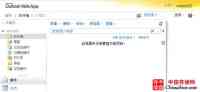
3. 导入邮箱数据
1) 使用域内的Administrator帐户登录到Exchange服务器;
2) 点击“开始”——“所有程序”——“Microsoft Exchange Server 2010”,右键点击“Exchange Management Shell”——“以管理员身份运行”;
3) 执行类似如下的命令,创建邮箱数据导入请求;
New-MailboxImportRequest -Mailbox cwtest03 -FilePath
"\192.168.2.3pstcwtest03.pst" -TargetRootFolder "RecoveredFiles"
4) 执行如下命令,查看邮箱数据导入请求运行状态;
Get-MailboxImportRequest
5) 当上一步的结果表明状态已经为“已完成”后,执行如下命令删除所有已完成的邮箱数据导入请求;
Get-MailboxImportRequest -Status Completed | Remove-MailboxImportRequest
4. 筛选可用邮箱数据进行保留
1) 使用用户cwtest03的身份登录到OWA,可见其文件夹中多出了一个名为“RecoveredFiles”的文件夹;
2) 展开该文件夹下的“收件箱”、“已发送邮件”等子文件夹,我们可以选择其中需要还原的部分邮件或全部邮件,移动到对应的“收件箱”或“已发送邮件”文件夹中,如下图所示:
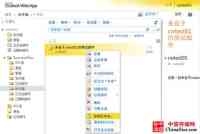
3) 在将所有可用邮件移动到对应的文件夹后,我们可以右键点击文件夹“RecoveredFiles”——删除。
4) 至此,邮箱数据导入完成。